![Batterykapasiteitstoetser met Arduino [Lithium-NiMH-NiCd]: 15 stappe (met foto's) Batterykapasiteitstoetser met Arduino [Lithium-NiMH-NiCd]: 15 stappe (met foto's)](https://i.howwhatproduce.com/images/010/image-27076-j.webp)
INHOUDSOPGAWE:
- Stap 1: Figuur 1, skematiese diagram van die meetapparaat vir batterykapasiteit
- Stap 2: Figuur 2, die PWM-sein (CH1: 2V/div) en die resultaat nadat dit deur die R5-C7 RC-filter gegaan het (CH2: 50mV/div)
- Stap 3: Figuur 3, die printplaat van die metingskring van die batterykapasiteit
- Stap 4: Figuur 4, geïnstalleerde komponente uit die SamacSys Altium -inprop
- Stap 5: Figuur 5: 'n 3D -aansig van die gemonteerde PCB -bord (TOP), Figuur 6: 'n 3D -aansig van die gemonteerde PCB -bord (sykant), Figuur 7: 'n 3D -aansig van die gemonteerde PCB -bord (onder)
- Stap 6: Figuur 8: 'n prentjie van die eerste prototipe, op 'n halfgemaakte PCB-bord
- Stap 7: Figuur 9: Bedrading van die meetapparaat vir batterykapasiteit
- Stap 8: Figuur 10: Korrekte aanskakelaanwysing op die LCD
- Stap 9: Figuur 11: die konstante stroomaanpassing deur op/af-drukknoppies
- Stap 10: Figuur 12: die stroomstroom bly konstant, selfs voor spanningsvariasies (getoets met 4.3V en 2.4V insette)
- Stap 11: Figuur 13: 'n 8, 800mA gegradeerde litium-ioonbattery, werklik of vals ?
- Stap 12: Figuur 14: Prosedure vir berekening van batterykapasiteit
- Stap 13: Figuur 15: die ware berekende kapasiteit van die 8.800mA-gegradeerde litium-ioonbattery
- Stap 14: Figuur 16: Staatsbrief
- Stap 15: Verwysings
- Outeur John Day [email protected].
- Public 2024-01-30 07:25.
- Laas verander 2025-01-23 12:53.
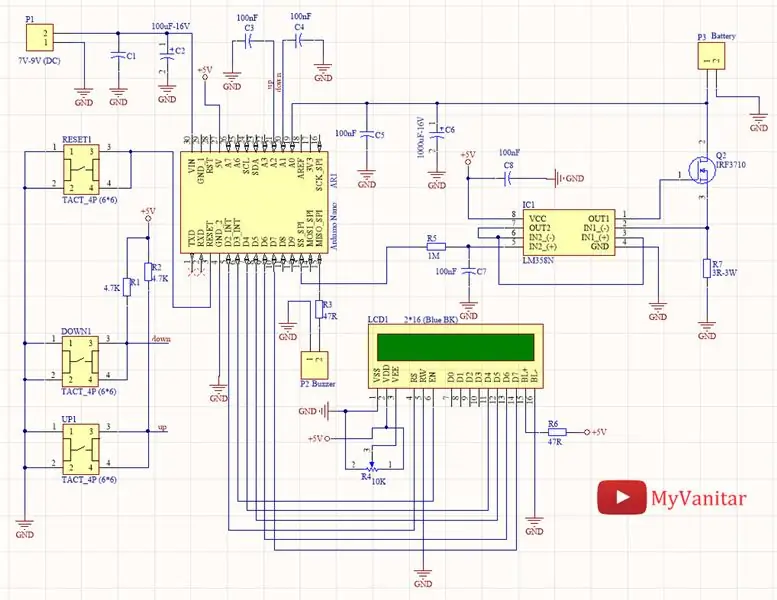

Kenmerke:
- Identifiseer 'n valse litium-ioon/litium-polimeer/NiCd/NiMH-battery
- Verstelbare konstante stroomlas (kan ook deur die gebruiker gewysig word)
- Kan die kapasiteit van bykans enige soort battery (onder 5V) meet
- Maklik om te soldeer, te bou en te gebruik, selfs vir beginners (alle komponente is dip)
- 'N LCD -gebruikerskoppelvlak
Spesifikasies:
- Bordvoorraad: 7V tot 9V (maksimum)
- Batteryinvoer: 0-5V (maksimum)-geen omgekeerde polariteit nie
- Huidige lading: 37mA tot 540mA (maksimum) - 16 stappe - kan deur die gebruiker gewysig word
Die ware meting van die kapasiteit van 'n battery is noodsaaklik vir baie scenario's. 'N Kapasiteitsmeetapparaat kan ook die probleem opspoor om vals batterye op te spoor. Tans is oral valse litium- en NiMH -batterye wat hul geadverteerde kapasiteit nie hanteer nie. Soms is dit moeilik om te onderskei tussen 'n ware en 'n valse battery. Hierdie probleem bestaan in die mark vir ekstra batterye, soos selfoonbatterye. Boonop is dit in baie gevalle noodsaaklik om die kapasiteit van 'n tweedehandse battery (byvoorbeeld 'n skootrekenaarbattery) te bepaal. In hierdie artikel leer ons hoe u 'n metingbaan vir batterykapasiteit kan bou met behulp van die beroemde Arduino-Nano-bord. Ek het die PCB -bord ontwerp vir dipkomponente. Dus kan selfs beginners die toestel soldeer en gebruik.
1: Kringontleding Figuur 1 toon die skematiese diagram van die toestel. Die kern van die kring is 'n Arduino-Nano-bord.
Stap 1: Figuur 1, skematiese diagram van die meetapparaat vir batterykapasiteit
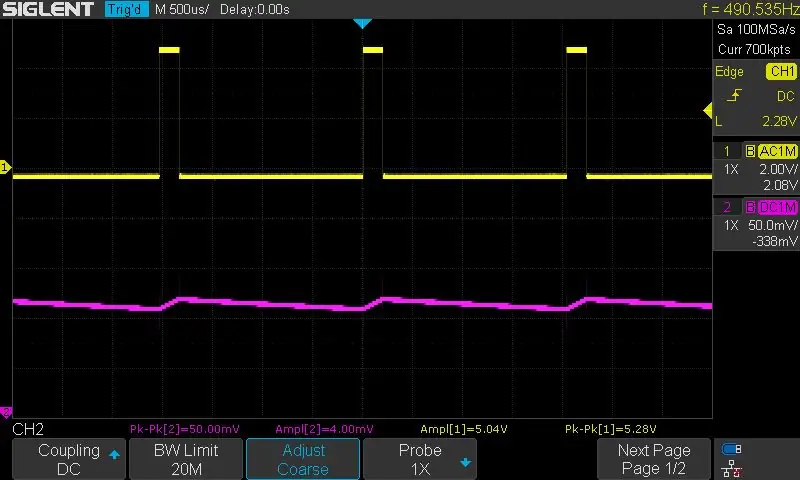
IC1 is 'n LM358 [1] -skyfie wat twee operasionele versterkers bevat. R5 en C7 bou 'n laagdeurlaatfilter wat die PWM -puls na 'n GS -spanning omskakel. Die frekwensie van die PWM is ongeveer 500Hz. Ek het 'n Siglent SDS1104X-E-ossilloskoop gebruik om die PWM en die gedrag van die filter te ondersoek. Ek het die CH1 gekoppel aan die PWM-uitset (Arduino-D10) en CH2 aan die filter se uitset (figuur 2). U kan selfs die filter se frekwensierespons en die afsnyfrekwensie daarvan "in die praktyk" ondersoek deur die bode-plot, wat een van die mooi bekendgestelde kenmerke van die SDS1104X-E is.
Stap 2: Figuur 2, die PWM-sein (CH1: 2V/div) en die resultaat nadat dit deur die R5-C7 RC-filter gegaan het (CH2: 50mV/div)
R5 is 'n 1M -weerstand wat die stroom baie beperk, maar die uitset van die filter gaan deur 'n opamp (die tweede opamp van IC1) in 'n spanningsvolgerkonfigurasie. Die eerste opamp van die IC1, R7 en Q2 bou 'n konstante stroombelastingbaan. Tot dusver het ons 'n PWM -beheerbare konstante stroomlas gebou.
'N 2*16 LCD word gebruik as 'n gebruikerskoppelvlak wat die beheer/aanpassings maklik maak. R4 potensiometer stel die LCD kontras. R6 beperk die agtergrondstroom. P2 is 'n 2 -pins Molex -aansluiting wat gebruik word om 'n 5V -zoemer aan te sluit. R1 en R2 is optrekweerstands vir die tasbare skakelaars. C3 en C4 word gebruik om die drukknoppies te versper. C1 en C1 word gebruik om die stroomtoevoerspanning te filter. C5 en C6 word gebruik om die geluide van die konstante stroombelastingstroom uit te filter om nie die ADC -omskakelingsprestasie te verswak nie. R7 dien as 'n las vir die Q2 MOSFET.
1-1: Wat is 'n konstante stroom gelykstroom?
'N Konstante stroomlas is 'n stroombaan wat altyd 'n konstante hoeveelheid stroom trek, selfs al wissel die toegepaste insetspanning. As ons byvoorbeeld die konstante stroombelasting aan 'n kragtoevoer koppel en die stroom op 250mA stel, sal die stroomtrekking nie verander nie, selfs al is die ingangsspanning 5V of 12V of wat ook al. Hierdie kenmerk van die stroombaan met konstante stroom kan ons die meetapparaat vir batterykapasiteit bou. As ons 'n eenvoudige weerstand as 'n las gebruik om die batterykapasiteit te meet, namate die batteryspanning afneem, neem die stroom ook af, wat die berekeninge kompleks en onakkuraat maak.
2: PCB -bord
Figuur 3 toon die ontwerpte PCB -uitleg van die stroombaan. Beide kante van die bord word gebruik om die komponente te monteer. As ek van plan is om 'n skematiese/PCB te ontwerp, gebruik ek altyd die SamacSys -komponentbiblioteke, omdat hierdie biblioteke industriële IPC -standaarde volg en almal gratis is. Ek het hierdie biblioteke gebruik vir IC1 [2], Q2 [3], en selfs ek kon die Arduino-Nano (AR1) [4] biblioteek vind, wat baie bespaar het op die ontwerptyd. Ek gebruik die Altium Designer CAD -sagteware, so ek het die Altium -inprop gebruik om die komponentbiblioteke [5] te installeer. Figuur 4 toon die geselekteerde komponente.
Stap 3: Figuur 3, die printplaat van die metingskring van die batterykapasiteit
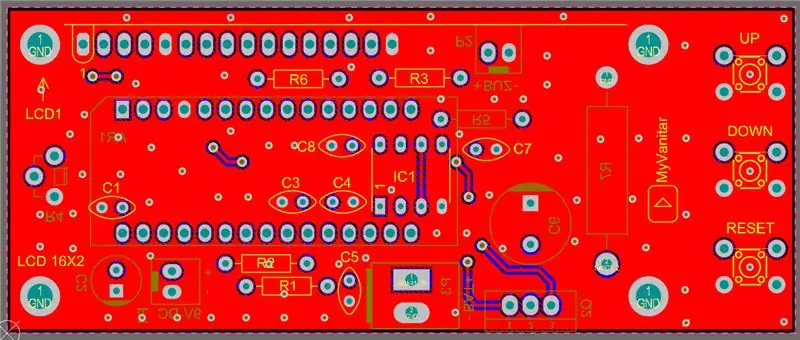
As ek van plan is om 'n skematiese/PCB te ontwerp, gebruik ek altyd die SamacSys -komponentbiblioteke, omdat hierdie biblioteke industriële IPC -standaarde volg en almal gratis is. Ek het hierdie biblioteke gebruik vir IC1 [2], Q2 [3], en selfs ek kon die Arduino-Nano (AR1) [4] biblioteek vind, wat baie bespaar het op die ontwerptyd. Ek gebruik die Altium Designer CAD -sagteware, so ek het die Altium -inprop gebruik om die komponentbiblioteke [5] te installeer. Figuur 4 toon die geselekteerde komponente.
Stap 4: Figuur 4, geïnstalleerde komponente uit die SamacSys Altium -inprop
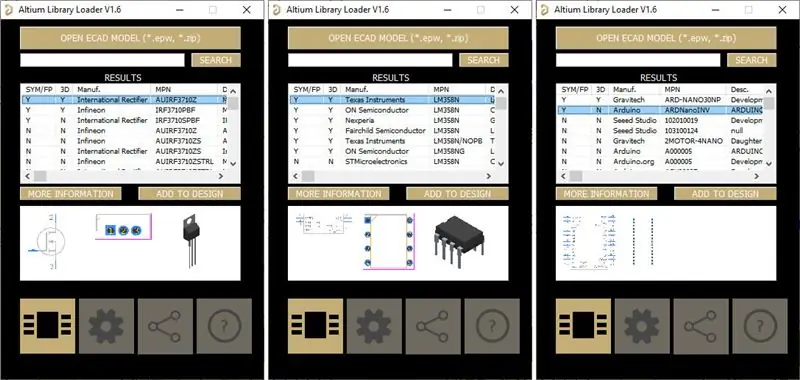
Die printbord is effens groter as 'n 2*16 LCD om by die drie tasbare drukknoppies te pas. Figuur 5, 6 en 7 toon 3D -aansigte van die bord.
Stap 5: Figuur 5: 'n 3D -aansig van die gemonteerde PCB -bord (TOP), Figuur 6: 'n 3D -aansig van die gemonteerde PCB -bord (sykant), Figuur 7: 'n 3D -aansig van die gemonteerde PCB -bord (onder)

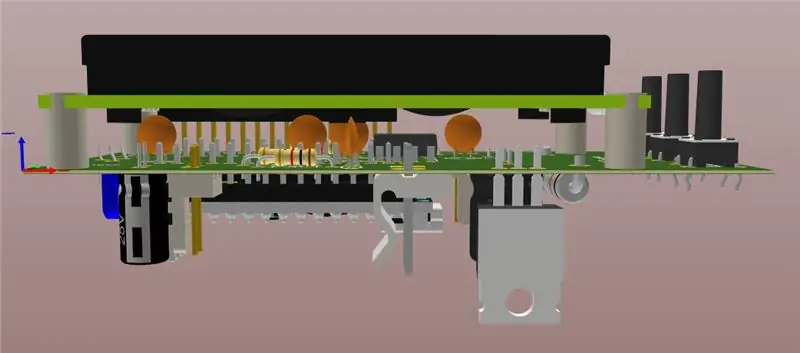

3: Montage en toets Ek het 'n halfgemaakte PCB-bord gebruik om 'n vinnige prototipe te bou en die stroombaan te toets. Figuur 8 toon 'n prentjie van die bord. U hoef my nie te volg nie; bestel net die PCB by 'n professionele PCB -vervaardigingsonderneming en bou die toestel. U moet 'n staande potensiometertipe vir die R4 gebruik, waarmee u die LCD -kontras aan die kant van die bord kan aanpas.
Stap 6: Figuur 8: 'n prentjie van die eerste prototipe, op 'n halfgemaakte PCB-bord

Nadat ons die komponente gesoldeer en die toetsomstandighede voorberei het, is ons gereed om ons stroombaan te toets. Moenie vergeet om 'n groot heatsink op die MOSFET (Q2) te monteer nie. Ek het R7 gekies om 'n weerstand van 3 ohm te wees. Dit stel ons in staat om konstante strome tot 750mA te genereer, maar in die kode stel ek die maksimum stroom op ongeveer 500mA, wat genoeg is vir ons doel. Die verlaging van die weerstandswaarde (byvoorbeeld 1,5 ohm) kan hoër strome veroorsaak, maar u moet 'n kragtiger weerstand gebruik en die Arduino-kode verander. Figuur 9 toon die bord en sy eksterne bedrading.
Stap 7: Figuur 9: Bedrading van die meetapparaat vir batterykapasiteit
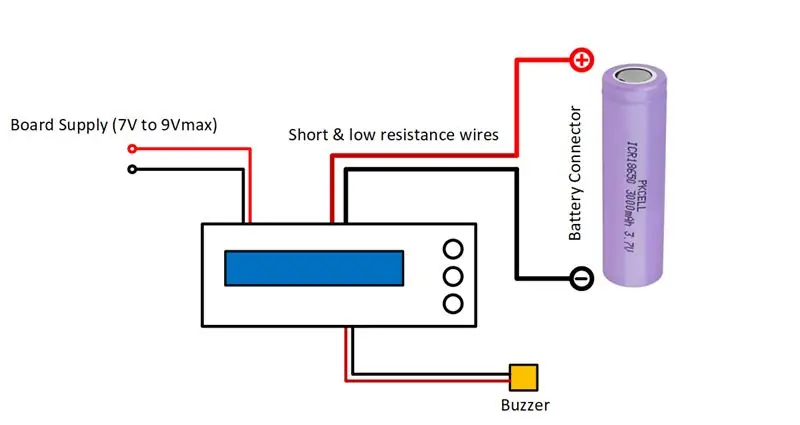
Berei 'n spanning van ongeveer 7V tot 9V voor op die toevoerinvoer. Ek het die reguleerder van die Arduino -bord gebruik om die +5V -reling te maak. Moet dus nooit 'n spanning van meer as 9V op die toevoerinvoer toepas nie, anders kan u die reguleerderskyf beskadig. Die bord word aangeskakel en u moet 'n teks op die LCD sien, dieselfde as in figuur 10. As u 'n blou 2*16 LCD-agtergrondlig gebruik, sal die kring ongeveer 75mA verbruik.
Stap 8: Figuur 10: Korrekte aanskakelaanwysing op die LCD

Na ongeveer 3 sekondes word die teks skoongemaak en in die volgende skerm kan u die konstante stroomwaarde aanpas met die op/af drukknoppies (Figuur 11).
Stap 9: Figuur 11: die konstante stroomaanpassing deur op/af-drukknoppies

Voordat u 'n battery aan die toestel koppel en die kapasiteit daarvan meet, kan u die kring met behulp van 'n kragtoevoer ondersoek. Vir hierdie doel moet u die P3 -aansluiting op die kragtoevoer koppel.
Belangrik: Moet nooit 'n spanning van meer as 5V, of in omgekeerde polariteit, op die ingang van die battery aansit nie, anders beskadig u die Arduino se digitale omskakelpen permanent
Stel die gewenste stroomlimiet in (byvoorbeeld 100mA) en speel met u spanningstoevoer (bly onder 5V). Soos u met enige ingangsspanning kan sien, bly die stroomvloei ongeskonde. Dit is presies wat ons wil hê! (Figuur 12).
Stap 10: Figuur 12: die stroomstroom bly konstant, selfs voor spanningsvariasies (getoets met 4.3V en 2.4V insette)

Die derde drukknop is Herstel. Dit beteken dat die bord eenvoudig weer begin. Dit is handig as u van plan is om die prosedure weer te begin om 'n ander botter te toets.
In elk geval, nou is u seker dat u toestel foutloos werk. U kan die kragtoevoer ontkoppel en u battery aan die ingang van die battery koppel en die gewenste stroomlimiet stel.
Om my eie toets te begin, het ek 'n splinternuwe litium-ioonbattery van 8 800 mA gekies (Figuur 13). Dit lyk na 'n fantastiese koers, nie waar nie? Maar ek kan dit nie op een of ander manier glo nie:-), so laat ons dit toets.
Stap 11: Figuur 13: 'n 8, 800mA gegradeerde litium-ioonbattery, werklik of vals ?

Voordat u die litiumbattery aan die bord koppel, moet ons dit laai, dus berei u 'n vaste 4,20V (500mA CC -limiet of laer) voor saam met u kragtoevoer (byvoorbeeld deur die veranderlike kragbron in die vorige artikel te gebruik) en laai die battery totdat die stroom vloei tot 'n lae vlak. Moenie 'n onbekende battery met hoë strome laai nie, want ons is nie seker oor die werklike kapasiteit daarvan nie! Hoë laai strome kan die battery ontplof! Wees versigtig. As gevolg hiervan het ek hierdie prosedure gevolg en ons 8, 800mA -battery is gereed vir kapasiteitsmeting.
Ek het 'n batteryhouer gebruik om die battery aan die bord te koppel. Maak seker dat u dik en kort drade gebruik wat 'n lae weerstand bied, omdat kragverlies in drade spanningverlies en onakkuraatheid veroorsaak.
Stel die stroom op 500mA en druk die "UP" knoppie lank in. Dan moet u 'n piep hoor en die prosedure begin (figuur 14). Ek het die afsny spanning (lae batterydrempel) op 3.2V gestel. U kan hierdie drempel in die kode verander as u wil.
Stap 12: Figuur 14: Prosedure vir berekening van batterykapasiteit

Eintlik moet ons die 'lewensduur' van die battery bereken voordat die spanning die laevlakdrempel bereik. Figuur 15 toon die tyd toe die toestel die GS -las van die battery (3.2V) ontkoppel en berekeninge gemaak word. Die toestel gee ook twee lang piep om die einde van die prosedure aan te dui. Soos u op die LCD -skerm kan sien, is die ware batterykapasiteit 1, 190mAh, wat ver van die beweerde kapasiteit is! U kan dieselfde prosedure volg om enige battery (laer as 5V) te toets.
Stap 13: Figuur 15: die ware berekende kapasiteit van die 8.800mA-gegradeerde litium-ioonbattery

Figuur 16 toon die materiaalverslag vir hierdie stroombaan.
Stap 14: Figuur 16: Staatsbrief
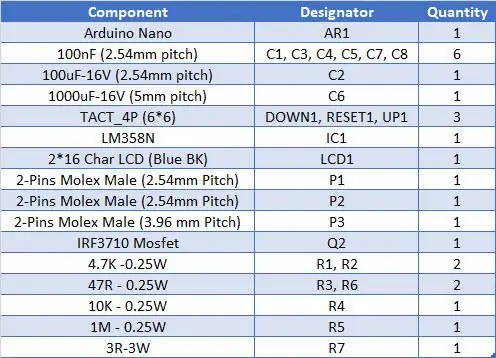
Stap 15: Verwysings
Bron van die artikel:
[1]:
[2]:
[3]:
[4]:
[5]:
Aanbeveel:
DIY Arduino -batterykapasiteitstoetser - V2.0: 11 stappe (met foto's)

DIY Arduino -batterykapasiteitstoetser - V2.0: Deesdae is oral valse litium- en NiMH -batterye wat verkoop word deur advertensies met 'n hoër kapasiteit as hul werklike kapasiteit. Dit is dus baie moeilik om te onderskei tussen 'n ware en 'n valse battery. Net so is dit moeilik om die
DIY Arduino -batterykapasiteitstoetser - V1.0: 12 stappe (met foto's)

DIY Arduino -batterykapasiteitstoetser - V1.0: [Speel video] Ek het soveel ou lap -top -batterye (18650) gered om dit in my sonprojekte te hergebruik. Dit is baie moeilik om die goeie selle in die battery te identifiseer. Ek het vroeër in een van my Power Bank Instructable vertel hoe ek kan identifiseer
Nog 'n ander batterykapasiteitstoetser: 6 stappe

Nog 'n ander batterykapasiteitstoetser: waarom nog 'n kapasiteitstoetser? Ek het baie verskillende bouinstruksies gelees, maar dit blyk nie dat dit by my behoeftes pas nie. Ek wou ook meer as net NiCd/NiMH- of Lion -selle kan toets. Ek wou 'n kraggereedskap toets
3 X 18650 batterykapasiteitstoetser: 6 stappe

3 X 18650 batterykapasiteitstoetser: daar is baie instruksies oor hoe om arduino -gebaseerde kapasiteitstoetsers via die internet te bou. Die ding is dat dit 'n baie lang proses is om die batterykapasiteit te toets. Gestel u wil 'n 2000 mAh -battery met 'n stroom van ~ 0.5A ontlaai. Dit sal lank duur
Li-ion-batterykapasiteitstoetser (litium-kragtoetser): 5 stappe

Li-Ion-batterykapasiteitstoetser (litium-kragtoetser): ============ WAARSKUWING & VRYWARING =========== Li-Ion-batterye is baie gevaarlik as dit nie behoorlik hanteer word nie.MOEN NIE LADING / BRAND / OPEN Li-Ion-vlermuise nie Alles wat u met hierdie inligting doen, is u eie risiko ====== ========================================
